- Esimene asi, mida proovida, on Windows 10vaikimisi poe lähtestamine käsk. See tööriist kasutatakse laialdaselt mitmesuguste kaupluse probleemide lahendamisel. Nagu nimigi ütleb, lähtestab see Pood algsesse olekusse, lahendades võimalikke probleeme teel.
- Järgmine lahendus on Windows 10-d sisseehitatud tõrkeotsingu tööriist. Selle abil saate lahendada põhimõtteliselt kõik probleemid Windows võite mõelda. Ja loodetavasti lahendab see ka selle probleemi.
- Kui Microsoft Store pakub teile peavalu, on aeg avada meie veebileht Kuidas parandada Microsoft Store'i vigade jaoturit teie kaitseks.
- Windows 10 vigade parandamine on meie ülesanne ja aja jooksul pidime olema selle asjatundjad. Külasta meieWindows 10 vigade jaoturteie lahenduse jaoks.
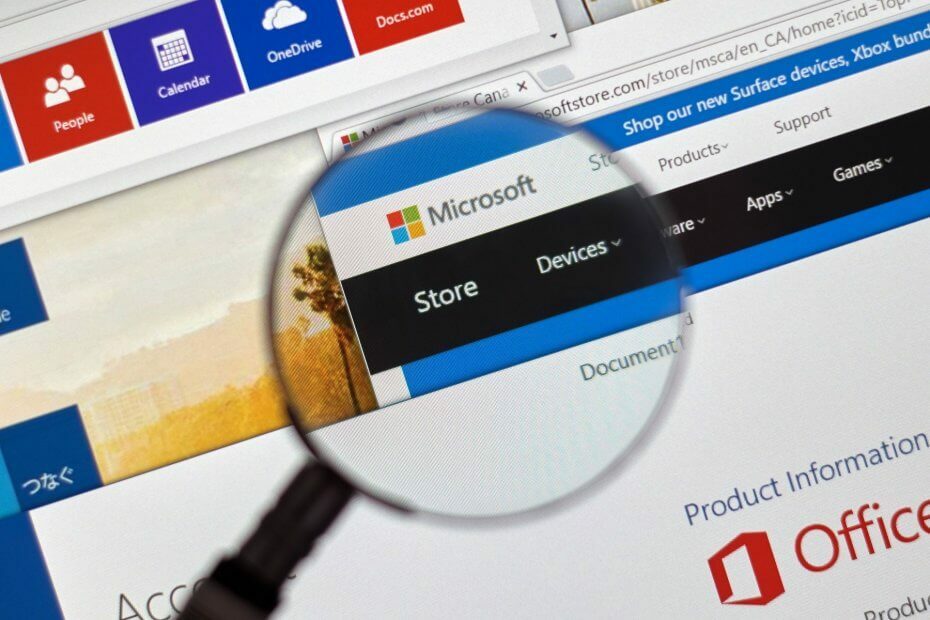
See tarkvara hoiab teie draiverid töökorras ja hoiab teid kaitstud tavaliste arvutivigade ja riistvaratõrgete eest. Kontrollige kõiki draivereid nüüd kolme lihtsa sammuga:
- Laadige alla DriverFix (kinnitatud allalaadimisfail).
- Klõpsake nuppu Käivitage skannimine leida kõik probleemsed draiverid.
- Klõpsake nuppu Draiverite värskendamine uute versioonide saamiseks ja süsteemi talitlushäirete vältimiseks.
- DriverFixi on alla laadinud 0 lugejaid sel kuul.
Microsoft Store'i värskendused toovad mõnikord kaasa omaette probleeme. Viimati teatasid paljud Windows 10 kasutajad, et ei saa selle tõttu alla laadida ja installida uusimaid Microsoft Store'i värskendusi veakood 0x80246019.
Üks kasutaja kirjeldab see probleem:
Mõni minut pärast minu arvuti 1703 värskenduse lõpetamist lõpetas Microsoft Store edukalt rakenduste, sealhulgas Microsoft Store'i, allalaadimise ja installimise. Kõigile värskendatud katsetele kuvatakse see tõrketeade:
Juhtus midagi ootamatut. Sellest probleemist teatamine aitab meil sellest paremini aru saada. Võite veidi oodata ja proovida uuesti või taaskäivitada seade. Sellest võib abi olla. Kood: 0x80246019
Ma ei saa veast tagasisidekeskusele teatada, kuna ka tagasiside keskusele juurdepääsemisel on viga. Taaskäivitasin arvuti vastavalt soovitusele ja see ei aidanud üldse.
Veaga 0x80246019 on seotud mitu päästikut. Kui see veakood takistab teil Microsofti poe värskendamist, järgige ülaltoodud tõrkeotsingu samme.
Kuidas parandada Microsoft Store'i viga 0x80246019?
Sisukord:
- Käivitage skript WSReset
- Käivitage rakenduse tõrkeotsing
- Keela Windowsi tulemüür
- Käivitage SFC-skannimine
- Parandage Microsofti pood
- Kontrollige kellaaega ja kuupäeva
- Lähtestage Microsofti pood
Parandus: - Microsofti poe tõrge 0x80246019
Lahendus 1. Käivitage skript WSReset
Esimene asi, mida proovime, on Windows 10Vaikekäsk Store Reset. Seda tööriista kasutatakse laialdaselt mitmesuguste poeprobleemide lahendamisel.
Nagu nimigi ütleb, lähtestab see poe algse oleku, lahendades teel olevad võimalikud probleemid.
Windows 10-s käsu WSReset käivitamiseks toimige järgmiselt.
- Avage Otsing, tippige wsreset ja avage WSReset.exe.
- Oodake, kuni protsess lõpeb
Lahendus 2. Käivitage rakenduse tõrkeotsing
Järgmine asi, mida proovime, on Windows 10 sisseehitatud tõrkeotsingu tööriista käitamine. Selle tööriista abil saate lahendada põhimõtteliselt kõik Windowsi sisesed probleemid, mida võite mõelda.
Ja loodetavasti on sellest ka sel juhul abi.
Windows 10 sisseehitatud tõrkeotsingu käivitamiseks toimige järgmiselt.
- Avage jaotis Seaded.
- Navigeerige Uuendused ja turvalisus > Veaotsing.
- Klõpsake nuppu Microsoft Poe rakendused ja vali Käivitage tõrkeotsing.
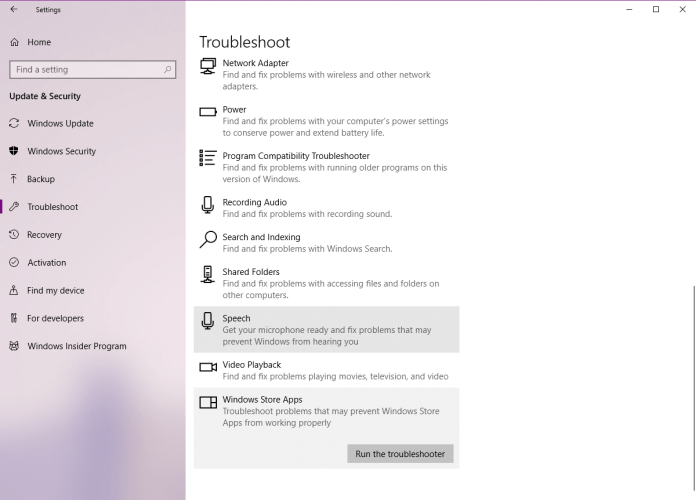
- Oodake, kuni tõrkeotsing protsessi lõpetab.
- Taaskäivitage arvuti.
3. lahendus - keelake Windowsi tulemüür
Nagu Windows Defenderi tulemüür ja Microsofti pood on mõlemad Windows 10 elemendid, peaksid need töötama harmooniliselt. Kuid see pole alati nii.
Mõnikord võib Windows Defender poe blokeerida. Selle stsenaariumi kõrvaldamiseks laseme tulemüüri keelata.
Kuidas seda teha:
- Avage Otsing, tippige tulemüürja avage Windows Defenderi tulemüür.
- Valige Lülitage Windows Defenderi tulemüür sisse või välja.
- Keelake mõlema jaoks Windowsi tulemüür privaatne ja avalik võrgud.
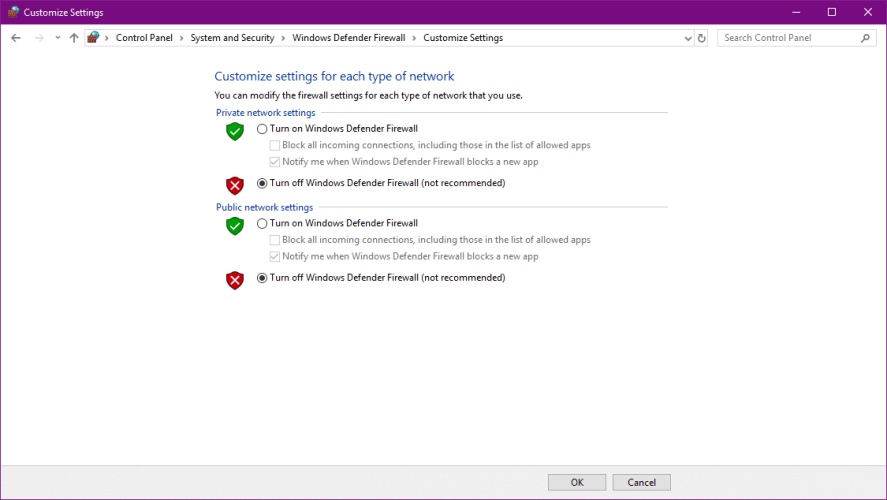
- Kinnitage valik ja proovige uuesti värskendada.
Lahendus 4. Käivitage SFC-skannimine
SFC-skannimine on veel üks tõrkeotsing, mida proovime nüüd. See on käsurida tööriist, mis põhimõtteliselt kontrollib teie süsteemi võimalike vigade suhtes ja kõrvaldab need (kui võimalik).
SFC-skannimise käivitamiseks Windows 10-s saate teha järgmist.
- Paremklõpsake nuppu Start-menüü ja avage Käsuviip (administraator).
- Sisestage järgmine rida ja vajutage sisestusklahvi:sfc / scannow
- Oodake, kuni protsess on lõppenud (see võib võtta aega).
- Kui lahendus leitakse, rakendatakse seda automaatselt.
- Nüüd sulgege käsuviip ja taaskäivitage arvuti.
5. lahendus - parandage Microsofti pood
Kui ülalnimetatud poe lähtestamine ei õnnestunud tööga, proovime selle parandada. Tehke järgmist.
- Vajutage Windowsi klahv + S ja sisestage toide, paremklõpsake PowerShell ja vali Käivita administraatorina menüüst.
- Millal PowerShell avab sisestusklahvi Get-AppXPackage -AllUsers | Foreach {Add-AppxPackage -DisableDevelopmentMode -Register "$ ($ _. InstallLocation) \ AppXManifest.xml"} ja vajutage Sisenema selle käivitamiseks.

6. lahendus - kontrollige kellaaega ja kuupäeva
Ehkki see kõlab banaalselt, aga mis siis, kui teil on arvutis kuupäev ja kellaaeg valesti? Kui see tõesti nii on, siis pood lihtsalt ei tööta, kuna see nõuab täpseid kellaaja ja kuupäeva sätteid.
Kui te pole kindel, kuidas kuupäeva ja kellaaega arvutis kontrollida, järgige neid juhiseid.
- Avage rakendus Seaded.
- Avatud Aeg ja keel jaotises.
- Valige Kuupäev Kellaaeg vasakult paanilt.
- Luba Määra kellaaeg automaatselt tunnusjoon.
- Luba Valige ajavöönd automaatselt tunnusjoon.
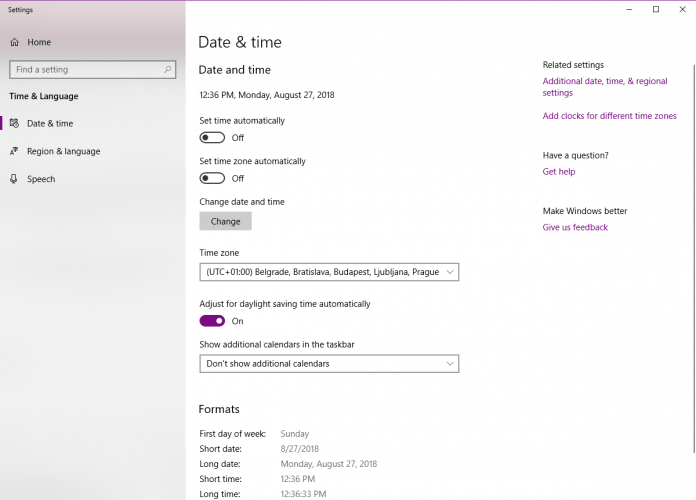
- Nüüd vali Piirkond ja keel samalt paanilt.
- Muuda Riik või piirkond Ameerika Ühendriikidesse.
- Sulgege sätted ja otsige muudatusi Pood.
Lahendus 7. Lähtestage Microsofti pood
Ja kui traditsiooniline lähtestamine tööga hakkama ei saanud, proovime seda käsitsi teha. Nii toimige järgmiselt.
- Ava Seadete rakendus ja navigeerige lehele Rakendused jaotises.
- Nimekiri kuvatakse installitud rakenduste arv. Valige Microsofti pood loendist. Klõpsake nüüd Täpsemad valikud.
- Klõpsake nuppu Lähtesta rakenduse vaikeseadetele lähtestamiseks. Klõpsake nüüd Lähtesta uuesti kinnitamiseks.
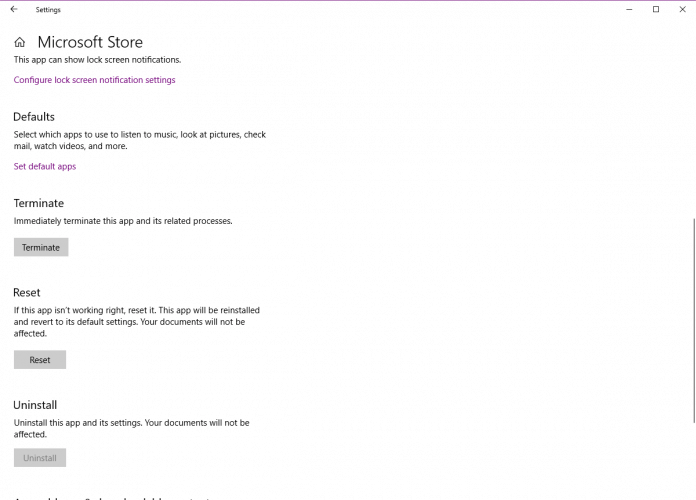
Kui olete Microsofti poe vea 0x80246019 parandamiseks kohanud muid lahendusi, loetlege veaotsingu toimingud allpool kommentaaride jaotises.
Korduma kippuvad küsimused
Kui Microsoft Store ei laadita alla ühtegi rakendust, proovige poe vahemälu lähtestada. Kui poe vahemälu on katki, siis siin on juhend selle parandamiseks.
Esimesed asjad, mida saate proovida, on WSReseti skripti ja rakenduse tõrkeotsingu käivitamine. Kui te ei saa sellega hakkama, lugege meie täielik juhend selle probleemi lahendamiseks.
Proovige arvuti taaskäivitada, käivitage rakendus Microsoft Store, logige uuesti sisse ja proovige uuesti alla laadida. Kui installinupp puudub, kontrollige meie lahendus selle parandamiseks.


![10+ parimat võrguühenduseta mängu Microsofti poest [alla laadima]](/f/5ee018dd8ac4df093dee5a49f5e92363.jpg?width=300&height=460)